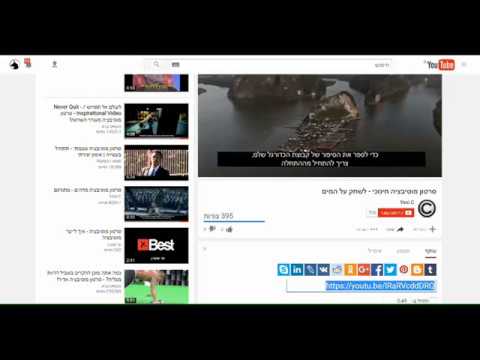Google Forms הוא מלבד אוסף הכלים המקוונים החינמיים של Google, שהחלו כחלק מ- "Google Sheets" בשנת 2008 והפכו לעצמאים בשנת 2016. הוא משמש למגוון דברים כמו ביצוע חידונים, סקרים, אפליקציות, סקרים, אתה שם זה! חידוני Google Form יכולים להיות בעלי שימוש אישי, שימוש חינוכי עבור מורים ותלמידים, או אפילו שימוש מקצועי בעבודה לקבלת משוב מהעובדים. יצירת חידונים מתבצעת בקלות רבה ביותר באמצעות Google Forms מכיוון שהיא הופכת את התהליך לברור ופשוט.
צעדים
שלב 1. היכנס לחשבון Google שלך ונווט אל Google Forms
ניתן לעשות זאת על ידי מעבר אל

שלב 2. התחל טופס ריק חדש

שלב 3. כותר את הטופס שלך
כותרת טובה לחידון יכולה להיות משהו כמו "חידון".

שלב 4. כתוב תיאור מהיר
מכיוון שאתה עושה חידון, אתה יכול לכתוב משהו כמו "חידון בנושא!"

שלב 5. הוסף את השאלה הראשונה
וודא שהוא קשור לנושא שלך.
שלב 6. הוסף שאלות נוספות לחידון שלך, יחד עם התשובות

שלב 7. סמן את כל השאלות הנדרשות, אם תרצה בכך
השימוש בכינוי "חובה" יגרום לכך שלא ניתן להגיש את החידון אלא אם נענה על שאלות אלה.

שלב 8. עבור לכרטיסייה "חידונים" תחת "הגדרות" והפעל את "הפוך את זה לחידון"
תוכל גם להתאים את הגדרות החידון להעדפתך.

שלב 9. לחץ על האפשרות "מפתח תשובה" עבור כל תשובה ובחר את התשובות הנכונות
תוכל גם להוסיף נקודות לכל תשובה נכונה אם תרצה.

שלב 10. הוסף משוב לתשובות לתשובות נכונות/לא נכונות (אופציונלי)

שלב 11. התאם אישית את נושא החידון
יש כל מיני צבעים וגופנים שונים. התנסו במה שאתם הכי אוהבים!

שלב 12. פתח את החידון במצב תצוגה
לאחר שהתאמת אותו כרצונך, הצג אותו בכרטיסייה נפרדת על ידי לחיצה על סמל העין בסרגל הכלים.

שלב 13. בצע את החידון כדי לוודא שהכל פועל כראוי

שלב 14. נווט חזרה לכרטיסיית העריכה של החידון שלך
בחר בכרטיסייה תגובות כדי להציג את התגובה ששלחת וכן כל תגובה אחרת שנשלחה.
שלב 15. הסתיים
החידון שלך הושלם ותוכל לשלוח אותו בדואר אלקטרוני למי שתרצה לבצע את החידון.